6 savjeta za Apple Pencil kako biste to maksimalno iskoristili
Apple Pencil je prekrasan izum, ali postoji mnogo načina na koje možete izvući više od nje. Mnogi ljudi nisu svjesni koliko je Apple Pencil svestran i za što je sposoban.
Evo 6 Apple Pencil savjeta koje možete odmah isprobati kako biste tu Apple Pencil stavili u turbo punjenje.

Napravite nijanse, različite teksture i tamnije linije(Make Shades, Different Textures & Darker Lines)
Kada crtate ili pišete običnom olovkom, možete jače pritisnuti da biste dobili tamnije nijanse, različite teksture i tako dalje. Apple Pencil nije ništa drugačija .
Kada crtate ili pišete na iPadu, lagano nagnite vrh Apple Pencil - a ili pritisnite malo jače na zaslon i primijetit ćete da se pojavljuju tamnije linije i različite nijanse. No, kilometraža će varirati, ovisno o tome koju iPad aplikaciju koristite za svoje umjetničko djelo ili pisanje. Aplikacija Paper(Paper app) , na primjer, puno je bolja u tome nego Notes.

Dodirnite Za početak nove bilješke(Tap To Start a New Note)
Ako je vaš iPad zaštićen zaključanim zaslonom (a trebao bi biti), onda ako vas inspiracija udari, možete skočiti ravno u Apple Notes tako da dvaput dodirnete zaključani zaslon svojom Apple Pencil . Ovo će otvoriti novu bilješku i možete početi crtati i pisati.

Ali ne brinite, da biste pristupili ostatku svojih bilješki, i dalje ćete morati unijeti svoj PIN ili koristiti Touch ili Face ID .
Ako želite onemogućiti ovu značajku, to možete učiniti tako da odete na Settings > Notes > Access Notes From Lock Screen i isključite je.
Nacrtajte ravnu liniju u bilješkama(Draw a Straight Line In Notes)

Možda niste primijetili da Apple Notes ima ravnalo. Ako ga dodirnete, na ekranu se pojavljuje ravnalo i možete ga pomicati s dva prsta.
Kada imate ravnalo točno tamo gdje želite, povucite Apple Pencil po rubu ravnala kako biste napravili ravnu liniju! Zatim pomoću dva prsta pomaknite ravnalo na novo mjesto i olovkom(Pencil) napravite novu ravnu liniju.
Pratite sliku na zaslonu iPada(Trace a Picture On The iPad Screen)
Kao što možete vidjeti iz YouTube videa iznad, moguće je položiti već postojeću sliku preko iPad zaslona i ocrtati obrise te slike svojom Apple Pencil . iPad prepoznaje pokrete koje je napravila vaša olovka(Pencil) tako da će se ono što ste nacrtali odmah pojaviti na iPad zaslonu.
Potražite rukom pisani tekst u Apple Notes(Search For Handwritten Text In Apple Notes)
iPad ima funkciju tražilice kojoj se može pristupiti prelaskom prsta udesno na početnom zaslonu, a zatim prema dolje. Ova tražilica također može pretraživati vaše bilješke za određeni tekst, uključujući rukopisni tekst pomoću Apple Pencil -a , inače poznatog kao optičko prepoznavanje znakova(Character Recognition) ( OCR ).

Dakle, ako ste olovkom nažvrljali bilješku u aplikaciji iPad Notes i više je ne možete pronaći, potražite je pomoću ključnih riječi. Ako je bilješka tu, Notes će skenirati rukopis i pronaći ga. Samo(Just) provjerite je li rukopis čitljiv.
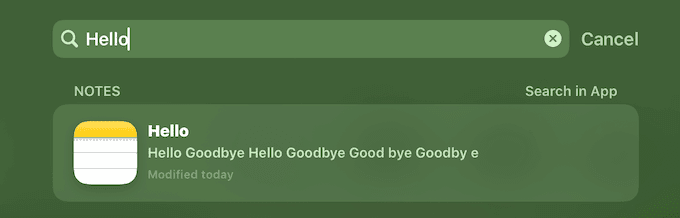
Skenirajte dokumente u Apple Notes i potpišite se olovkom(Scan Documents In Apple Notes & Sign With Your Pencil)
Imate li dokument koji treba potpisati? Nema potrebe da vadite skener jer ga imate na svom iPadu.
Samo upotrijebite ovaj Apple Pencil savjet: Apple Notes ima ugrađeni skener kojemu možete pristupiti dodirom na ikonu kamere i odabirom Skeniraj dokument(Scan Document) .
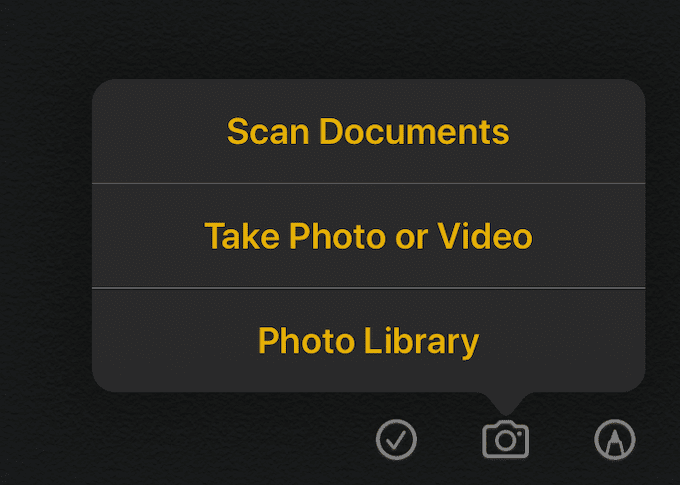
Sada snimite fotografiju dokumenta. Nakon toga(Afterward) upotrijebite svoju Apple olovku(Apple Pencil) za potpisivanje.
Znate li još savjeta?(Do You Know Any More Tips?)
Ovo je 6 najboljih savjeta za Apple Pencil . Ako znate još nešto, javite nam u komentarima.
Related posts
Kako provjeriti bateriju Apple Pencil
4 najbolje alternative Apple Pencil
19 najboljih AirPods savjeta i trikova za korisnike Applea
5 stvari koje trebate isprobati ako vam Apple olovka ne radi
Kako saznati marku i model procesora na prijenosnom računalu sa sustavom Windows 10
Popravi pogrešku neuspjele provjere pri povezivanju s Apple ID poslužiteljem
10 alternativa za Apple AirPods
Pokrenite alat za rješavanje problema s hardverom i uređajima da biste riješili probleme
Apple AirPods Max recenzija – vrijedi li visoke cijene?
Kako prvi put postaviti Apple TV 4K
Kako koristiti torrente na Apple mobilnim uređajima
Kako ažurirati tvOS na Apple TV-u
Apple M1 vs Intel i7: Benchmark bitke
Kako dodati tvrtku na Google Maps i Apple Maps
8 najboljih Apple Watch remenčića trećih strana
Kako popraviti Apple AirPods koji se ne povezuje na Mac
Lako pregledajte informacije o hardveru u Ubuntu 10.04
Uređivanje videa na Apple M1 čipu: naučene lekcije
19 najboljih aplikacija za crtanje sebe za korisnike Androida i iOS-a
3 alternative za bežične slušalice za Apple AirPods
